Како пронаћи МАЦ адресу у оперативном систему Виндовс 10
Сваки мрежни адаптер који сте инсталирали у свој рачунар, лаптоп или таблет има физичку адресу која се зове „МАЦ адреса“. МАЦ адреса је јединствени идентификатор додељен сваком мрежном интерфејсу за комуникацију на сегменту физичке мреже. Постоји неколико ситуација када морате да пронађете МАЦ адресу своје мрежне картице у оперативном систему Виндовс 10.
Реклама
Да бисте пронашли МАЦ адресу у оперативном систему Виндовс 10, можете користити један од следећих метода.
- Пронађите МАЦ адресу у подешавањима
- Пронађите МАЦ адресу у командној линији
- Пронађите МАЦ адресу на контролној табли
- Пронађите МАЦ адресу користећи ПоверСхелл
Идемо.
Пронађите МАЦ адресу у подешавањима
МАЦ адресу можете пронаћи у оперативном систему Виндовс 10 помоћу апликације Подешавања. То се може урадити за Етхернет адаптер и за Ви-Фи адаптер ако га имате инсталиран.
- Отвори Апликација за подешавања.

- Идите на Мрежа и Интернет -> ВиФи ако тражите МАЦ адресу вашег Ви-Фи адаптера.

- Идите на Мрежа и Интернет -> Етернет ако желите да пронађете МАЦ адресу вашег Етхернет адаптера.

- Кликните на име мреже да бисте видели њена својства.
- На следећој страници ћете пронаћи линију физичка адреса (МАЦ). То је вредност МАЦ адресе коју тражите.
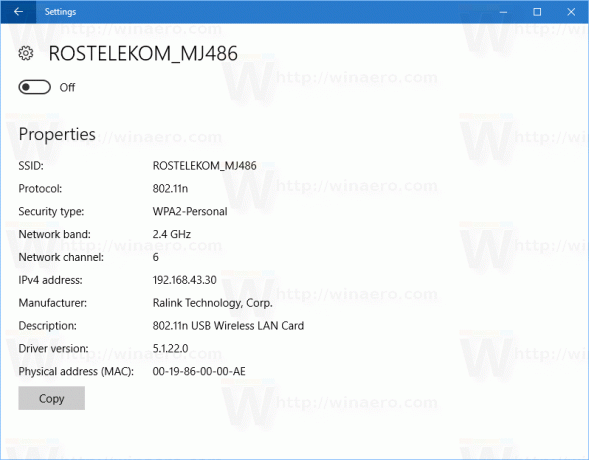

Пронађите МАЦ адресу у командној линији
Могуће је пронаћи МАЦ адресу у оперативном систему Виндовс 10 помоћу неколико команди на конзоли. Морате отворити а нова инстанца командне линије и откуцајте или налепите једну од следећих команди.
гетмац /в
Гетмац алатка шаље МАЦ адресу за мрежне адаптере на вашем систему. Прекидач "/в" омогућава детаљан излаз који укључује име адаптера. Погледајте следећи снимак екрана.

Алтернативно, можете користити команду "ипцонфиг /алл". Откуцајте га у командној линији:
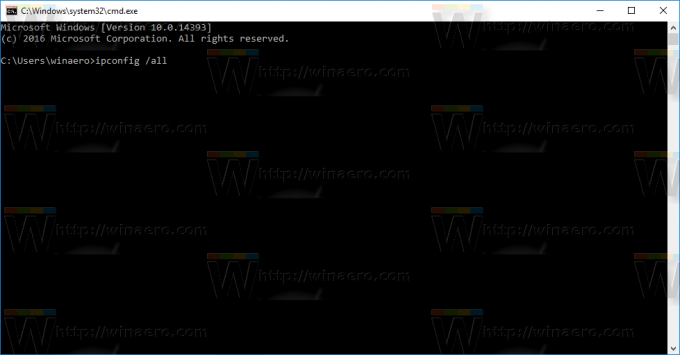
У излазу погледајте вредност физичке адресе: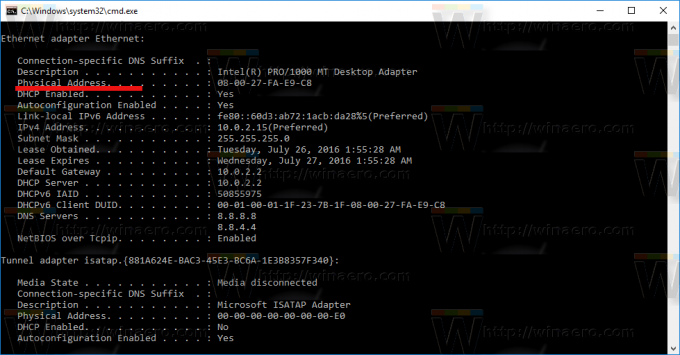
Пронађите МАЦ адресу на контролној табли
Могуће је пронаћи МАЦ адресу мрежног адаптера помоћу контролне табле.
- Отворите Цонтрол Панел
- Идите на Цонтрол Панел\Нетворк анд Интернет\Нетворк анд Схаринг Центер.

- Кликните на везу "Промени подешавања адаптера" са леве стране.

- Двапут кликните на мрежни адаптер (везу) за који желите да видите МАЦ адресу.
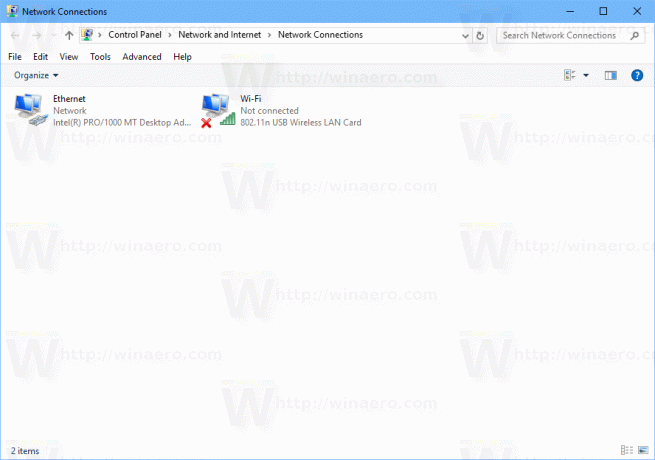
- Отвориће се прозор статуса везе. Кликните на дугме "Детаљи".
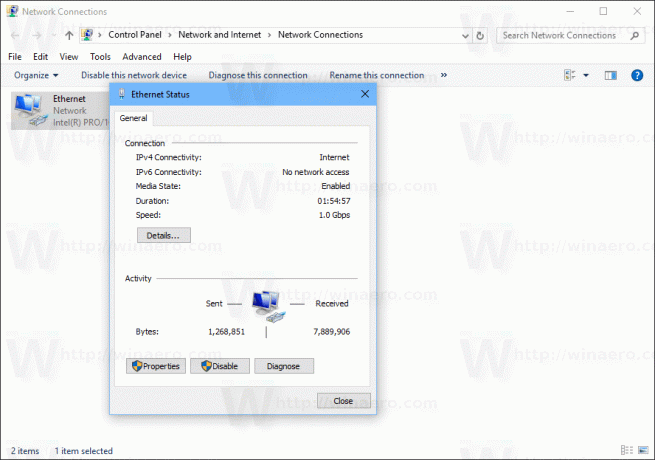
- Својство "Физичка адреса" је МАЦ адреса изабраног мрежног адаптера.

Пронађите МАЦ адресу користећи ПоверСхелл
Отворите ПоверСхелл и откуцајте или налепите следећу команду:
гет-нетадаптер
У излазу цмдлета наћи ћете колону МАЦАддресс, што је управо оно што тражимо.
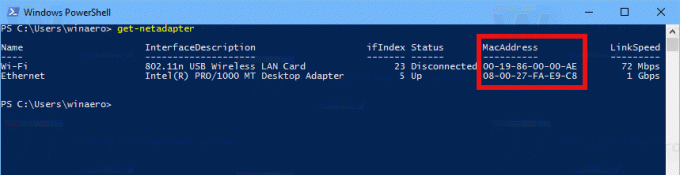
То је то.

